Hoe je berichten van WhatsApp naar een andere telefoon overzet
Wanneer u van telefoon wisselt, vergeet dan niet de belangrijke berichten op uw iPhone of Android. Deze kunnen betrekking hebben op uw werk en relaties. Vraagt u zich af hoe WhatsApp-berichten overzetten naar een nieuwe telefoon Dat is echt geen gemakkelijke taak, want de nieuwe WhatsApp op je nieuwe telefoon heeft alleen een lege berichtenbalk. Maar je hoeft je niet al te veel zorgen te maken, want er zijn nog steeds 4 uitstekende methoden om dat te doen, zelfs als je WhatsApp-berichten van Android naar iPhone wilt overbrengen. Lees nu verder om te leren hoe je berichten van WhatsApp naar een andere telefoon kunt overbrengen op 4 bewezen manieren.
PAGINA-INHOUD:
- Deel 1: De snelste manier om WhatsApp-berichten over te zetten naar een nieuwe telefoon
- Deel 2: Hoe WhatsApp-berichten overzetten naar een nieuwe telefoon binnen WhatsApp
- Deel 3: Hoe je berichten van WhatsApp naar een andere telefoon overzet met Google Backup
- Deel 4: Hoe WhatsApp-berichten importeren naar een nieuwe telefoon met iCloud
Deel 1: De snelste manier om WhatsApp-berichten over te zetten naar een nieuwe telefoon
Wil je WhatsApp-berichten overzetten van Android naar iPhone of van iPhone naar Android? Wil je weten hoe je WhatsApp-berichten zo snel mogelijk naar een nieuwe telefoon kunt overzetten? Apeaksoft WhatsApp-overdracht zal je het antwoord geven. Je kunt met één klik alle WhatsApp-gegevens van de ene telefoon naar de andere overzetten, inclusief WhatsApp-berichten, video's, bestanden en andere bijlagen. Je kunt ook een back-up maken van WhatsApp-gegevens naar je pc en deze daarna overzetten naar een andere telefoon.
De beste manier om WhatsApp-berichten over te zetten op de iPhone
- Zet WhatsApp-berichten eenvoudig over van Android naar iPhone of van iPhone naar Android.
- Zet WhatsApp-berichten, afbeeldingen, video's en alle bijlagen over naar een andere telefoon.
- Exporteer WhatsApp-berichten naar uw pc als back-upbestanden.
- WhatsApp-berichten selectief overdragen of back-uppen.
Veilige download
Veilige download

Stap 1. Installeren en uitvoeren Apeaksoft WhatsApp-overdracht op uw Windows of Mac. Kies WhatsApp-overdracht En klik op de knop Overdracht van apparaat naar apparaat om WhatsApp-berichten naar een nieuwe telefoon over te zetten.

Stap 2. Nu moet u uw twee telefoons met uw computer verbinden en vervolgens op de knop klikken. start Transfer knop. Uw WhatsApp-berichten worden overgebracht naar uw nieuwe telefoon. U kunt ook exporteer WhatsApp-chat als een back-upbestand op uw computer met de backup kenmerk.

Deel 2: Hoe WhatsApp-berichten overzetten naar een nieuwe telefoon binnen WhatsApp
Wil je niet meer manieren leren om WhatsApp-berichten over te zetten? Als je maar twee telefoons bij je in de buurt hebt, dan kan een standaardfunctie in WhatsApp je misschien helpen. Je kunt een QR-code scannen op WhatsApp om berichten over te zetten. Op die manier is het heel handig om Android WhatsApp-berichten over te zetten naar iPhone of omgekeerd. Bekijk hoe je WhatsApp-berichten overzet naar een nieuwe telefoon zonder back-up, gewoon in de WhatsApp-applicatie.
Stap 1. Verbind je twee telefoons met hetzelfde wifi-netwerk. Ga naar je oude telefoon en tik op meer opties > Instellingen > chats > Chats overdragenen tik op Start. Je oude telefoon kan nu een QR-code scannen op je nieuwe telefoon, zodat je WhatsApp-berichten zonder back-up naar de nieuwe telefoon kunt overzetten.
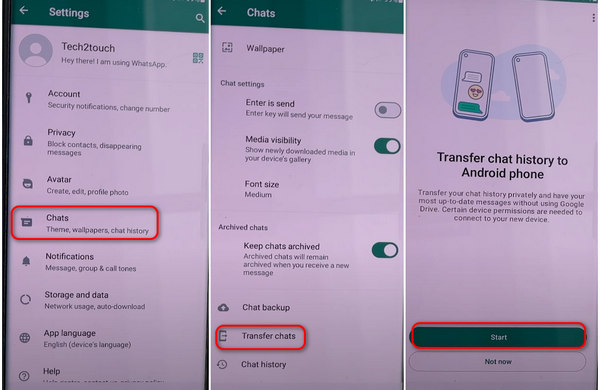
Stap 2. Ga naar je nieuwe telefoon. Download en installeer WhatsApp. Volg de handleiding op het scherm om je WhatsApp in te stellen. Nadat je bent ingelogd op je account, wordt het Chatgeschiedenis overzetten van oude telefoon venster, en je moet op de Doorgaan knop. Vervolgens verschijnt er een QR-code. U moet uw oude telefoon gebruiken om de QR-code te scannen om WhatsApp-berichten over te zetten naar de nieuwe telefoon.
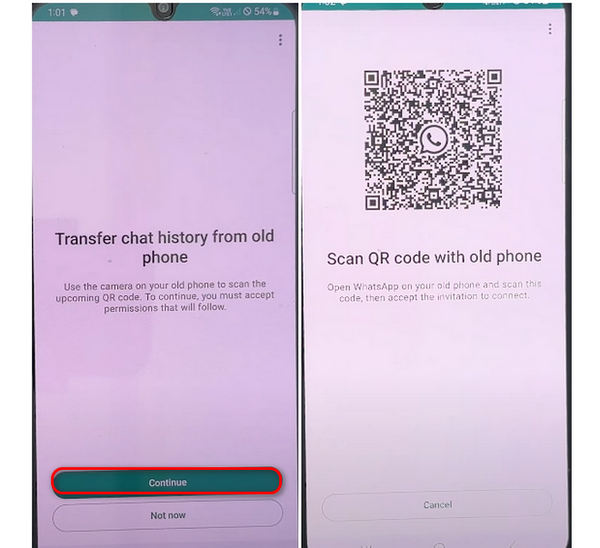
Deel 3: Hoe je berichten van WhatsApp naar een andere telefoon overzet met Google Backup
Er is ook een eenvoudige manier om WhatsApp-berichten over te zetten naar een nieuwe telefoon. Als u bent ingelogd op uw Google-account, kunt u een back-up van uw telefoon maken naar Google en vervolgens de Google Cloud-back-up bestanden naar je nieuwe telefoon. In dat geval is het heel eenvoudig om WhatsApp-berichten naar je nieuwe telefoon te importeren
Stap 1. Open op je oude telefoon de optie om WhatsApp-berichten naar de nieuwe telefoon te importeren Instellingen op je Android-telefoon en tik op de Accounts en back-up knop. Dan moet je kiezen Google account en tik op de Back-up nu knop om een back-up van uw telefoon te maken.
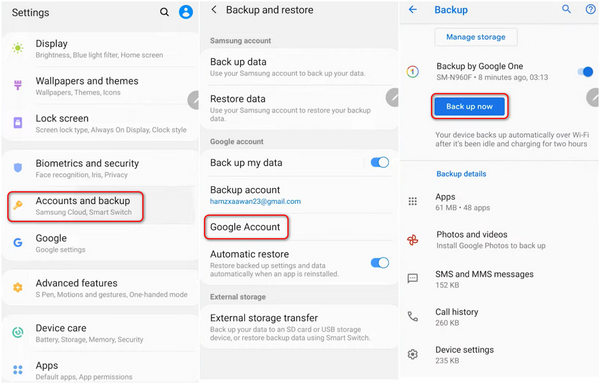
Stap 2. Ga naar je nieuwe telefoon en stel hem in. Wanneer er gevraagd wordt of je data wilt herstellen, moet je dit bevestigen en inloggen op je Google-account. Kies ervoor om data te herstellen van het apparaat waarvan je zojuist een back-up hebt gemaakt.
Stap 3. Om WhatsApp-berichten over te zetten naar een nieuwe telefoon, moet u kiezen Apps om te herstellen. Natuurlijk kunt u alle back-ups herstellen. Blijf doorgaan om op de herstellen knop om WhatsApp-berichten eenvoudig over te zetten naar een nieuwe telefoon.
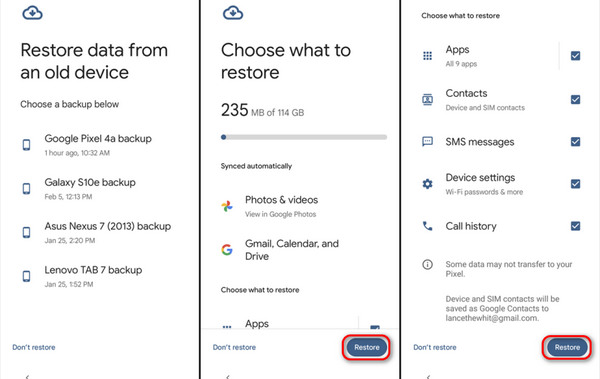
Deel 4: Hoe WhatsApp-berichten importeren naar een nieuwe telefoon met iCloud
Als je WhatsApp-berichten van iPhone naar iPhone wilt overzetten, is iCloud je beste keuze. Als je iCloud hebt ingeschakeld om automatisch een back-up van je iPhone te maken, kun je WhatsApp-berichten eenvoudig importeren naar een nieuwe telefoon vanuit iCloud Backup.
Stap 1. Open op je oude iPhone die WhatsApp-berichten naar de nieuwe iPhone overzet de Instellingen app op je iPhone en tik op je profiel. Tik vervolgens op iCloud om naar iCloud-instellingen te gaan.
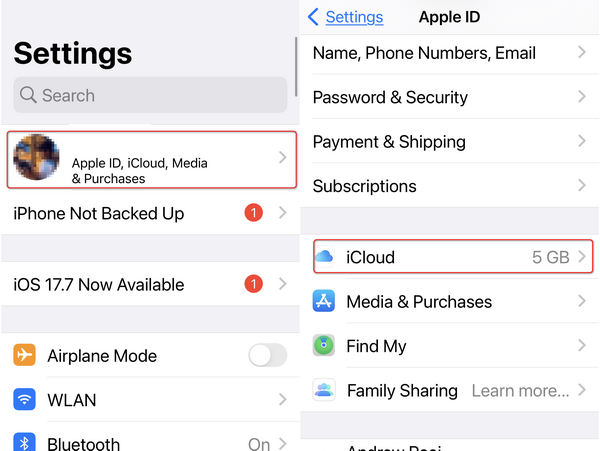
Stap 2. In het nieuwe venster moet u op tikken iCloud back-up en tik vervolgens op Nu backuppen knop. U kunt wachten tot iCloud een back-up maakt van alle gegevens op uw iPhone, inclusief WhatsApp-berichten.
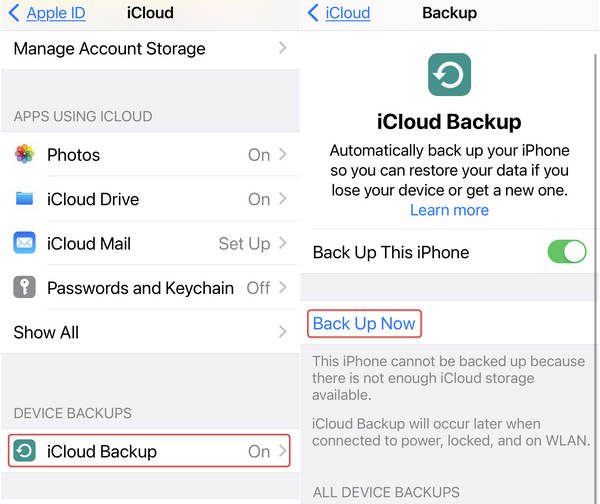
Stap 3. Deze stap is cruciaal, u moet uw nieuwe iPhone instellen en de instructies op het scherm volgen om deze in te stellen. Als het gaat om de App data scherm, je moet kiezen Herstellen van iCloud-back-up en log vervolgens in op uw Apple ID om gegevens te herstellen. Vervolgens kunt u wachten tot iCloud WhatsApp-berichten overzet naar uw nieuwe iPhone.
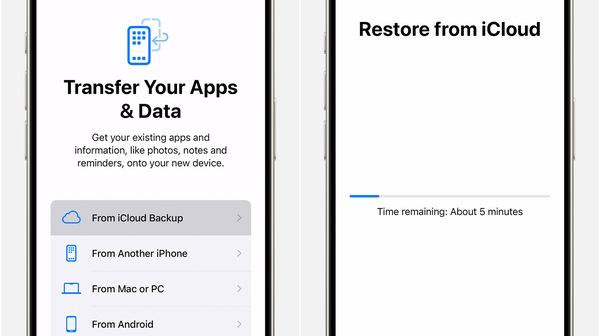
Conclusie
U kunt leren hoe je berichten van WhatsApp naar een andere telefoon overbrengen op 4 manieren uit dit artikel. U kunt Google Backup en iCloud Backup gebruiken om WhatsApp-berichten over te zetten naar een nieuwe telefoon wanneer u deze instelt. U kunt ook de standaard QR-codefunctie gebruiken om WhatsApp-berichten over te zetten naar een nieuwe telefoon wanneer u inlogt op uw WhatsApp-account. De handigste manier om WhatsApp-berichten over te zetten is echter Apeaksoft iPhone-overdracht. Je kunt WhatsApp-berichten van iPhone naar iPhone overbrengen onder alle omstandigheden. De overdrachtssnelheid is ook het snelst.
Gerelateerde artikelen
Maak je geen zorgen als belangrijke afbeeldingen verloren gaan in je WhatsApp. Dit artikel vertelt je hoe je op 4 manieren verwijderde foto's van WhatsApp kunt herstellen.
Ben je enkele belangrijke WhatsApp-berichten kwijtgeraakt en wil je ze terughalen? Dit bericht toont alle effectieve oplossingen om verwijderde WhatsApp-berichten op iPhone / Android te herstellen.
Hoewel WhatsApp standaard geen opname-oproepen ondersteunt, kunt u WhatsApp-oproepen opnemen op pc, iPhone en Android volgens onze concrete gids.
Op zoek naar een gemakkelijke manier om WhatsApp-audio op te slaan? Hier zijn verschillende manieren om WhatsApp-audiobestanden rechtstreeks op uw pc of de lokale opslag van uw apparaat op te slaan.

